آموزش اشتراک گذاری VPN از روی لپ تاپ برای تلویزیون

برای حل مشکل اتصال تلویزیون به اینترنت، در اینجا یک روش کامل توضیح دادهایم.
۱- ابتدا نیاز به یک لپتاپ با ویندوز ۱۰ به بالا دارید.
نکته: اگر از لپتاپ استفاده میکنید، سیستم شما حتماً کارت شبکه وایرلس دارد. اما اگر از کامپیوتر دسکتاپ استفاده میکنید، باید کارت شبکه وایرلس داشته باشید. در صورتی که این امکان را ندارید، میتوانید از دانگلهای USB وایرلس استفاده کنید.
۲- سپس در منوی استارت گزینه “Add a VPN connection” را بنویسید و انتخاب کنید و روی دکمه “+” کلیک کنید. در اینجا باید مشخصات یک VPN را که خریداری کردهاید (رایگان یا پولی) وارد کنید.
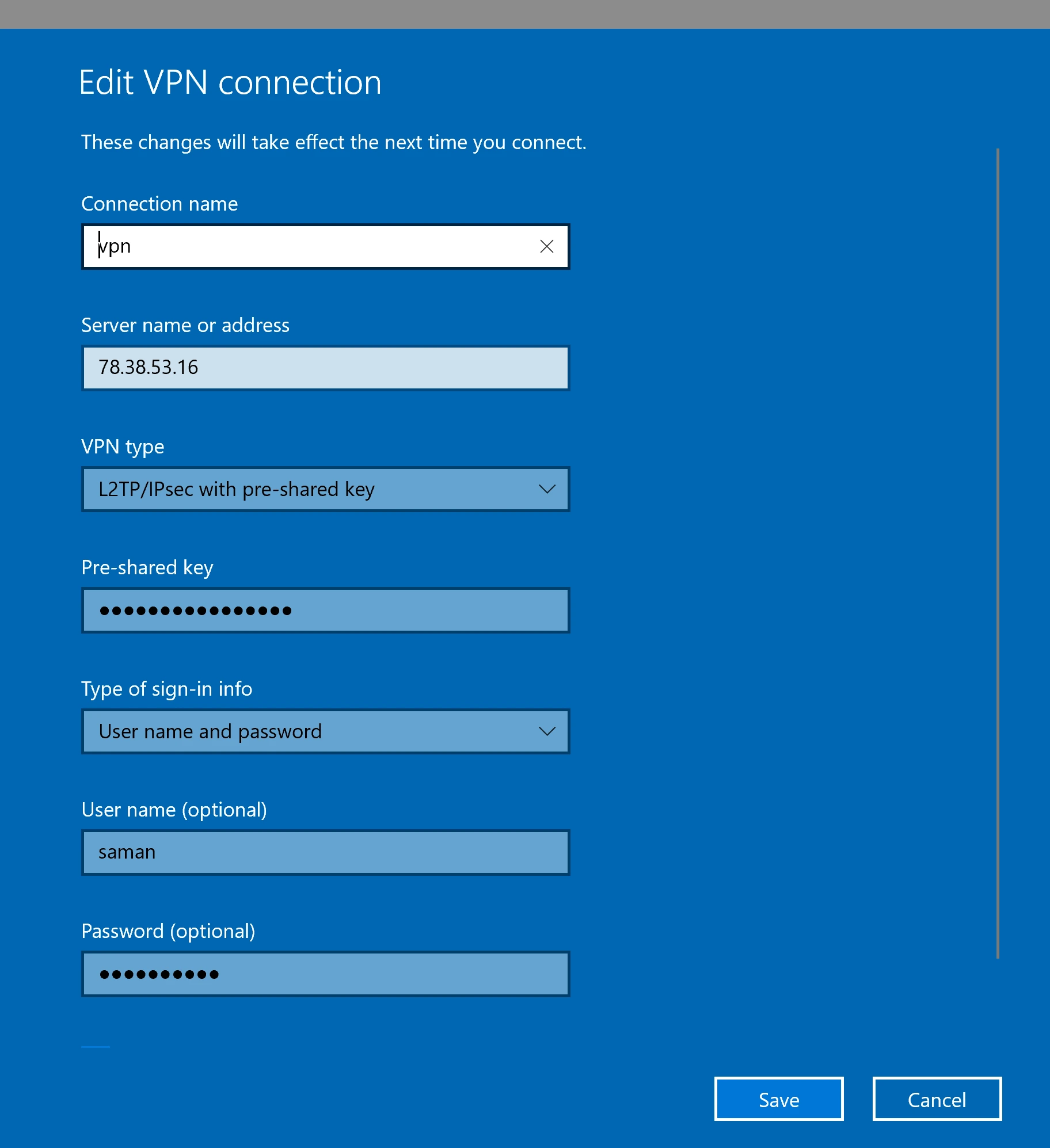
- نام اتصال: یک نام دلخواه برای اتصال VPN وارد کنید.
- آدرس سرور: آدرس سرور VPN را تایپ کنید.
- نوع VPN: گزینه “L2TP/IPsec با کلید از پیش اشتراکگذاریشده” را انتخاب کنید.
- کلید اشتراکگذاریشده: کلیدی که هنگام خرید VPN دریافت کردهاید را وارد کنید.
- نوع احراز هویت: “User name and password” را انتخاب کنید.
- نام کاربری و رمز عبور: اطلاعات حساب VPN خود را وارد کنید ( از هر کجا که VPN را خریده باشید بهتون می ده ).
۳- حالا باید تنظیمات هاتاسپات را انجام دهید. روی آیکون وایفای در نوار ابزار کلیک کنید، هاتسپات را روشن کنید سپس روی “mobile hotspot” کلیک راست کرده و گزینه “Go to settings” را انتخاب کنید.
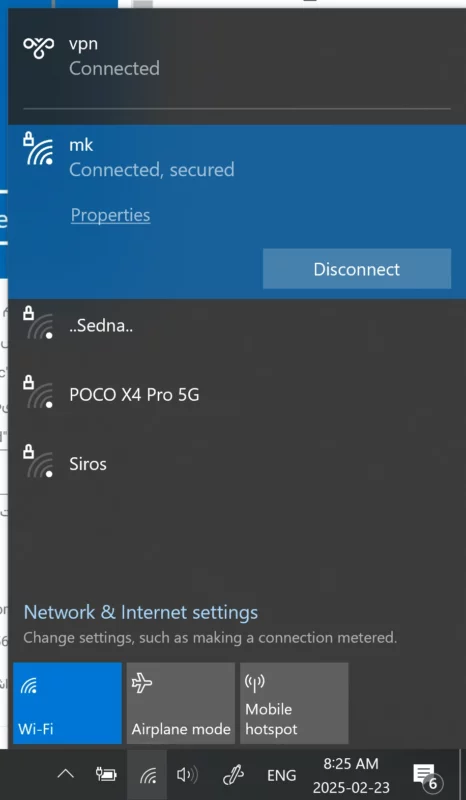
در این قسمت، یک نام و رمز عبور دلخواه برای شبکه وارد کنید.
- برای مثال:
- نام: momtazkala
- رمز عبور: 123456789
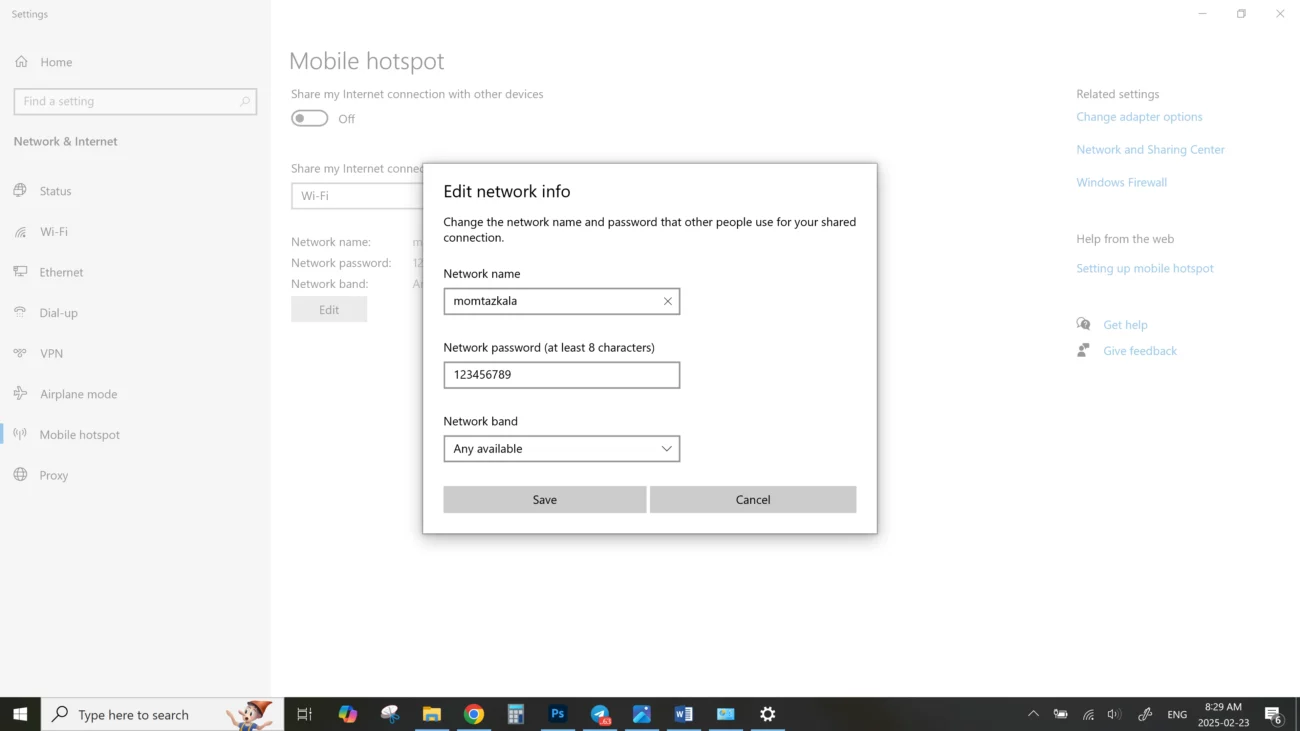
۴- سپس تنظیمات اشتراکگذاری کانکشن را انجام دهید. برای این کار:
- روی آیکون وایفای کلیک کنید.
- اتصال VPN که ساختید را متصل کنید
- سپس گزینه “network & internet setting” را انتخاب کنید.
- روی “change adapter option” کلیک کنید.
- روی کانکشن VPN که ایجاد کردید کلیک راست کنید و گزینه “propertis” را بزنید.
- در تب “اشتراکگذاری”، گزینه “Allow other network users to connect through this computer’s Internet connection” را فعال کنید.
- در کادر پایین، گزینه “Wi-Fi” را انتخاب کنید و تأیید کنید.
۵- حالا دوباره روی آیکون WiFi کلیک کنید و. سپس گزینه “mobile hotspot” را روشن کنید.
۶- در این مرحله، تلویزیون یا هر دستگاه دیگری را به این شبکه متصل کنید و بدون محدودیت از اینترنت استفاده کنید. حالا میتوانید یوتیوب را باز کنید یا آپدیتهای مورد نیاز را انجام دهید.
با این روش، مشکل عدم دسترسی به اینترنت در تلویزیون حل خواهد شد!
نکته: در دفعات بعد، نیازی به انجام همه این مراحل نیست. فقط کافیست ابتدا VPN خود را روشن کنید. همچنین، دکمه هاتاسپات در همان جایی قرار دارد که هنگام کلیک روی وایفای خود مشاهده میکنید!
برای اتصال تلویزیون هوشمند، به دنبال وایفای مودم خود نباشید. هنگام جستجوی وایفای، کانکشن هاتاسپاتی که ساختهاید را پیدا کرده و به آن متصل شوید.
